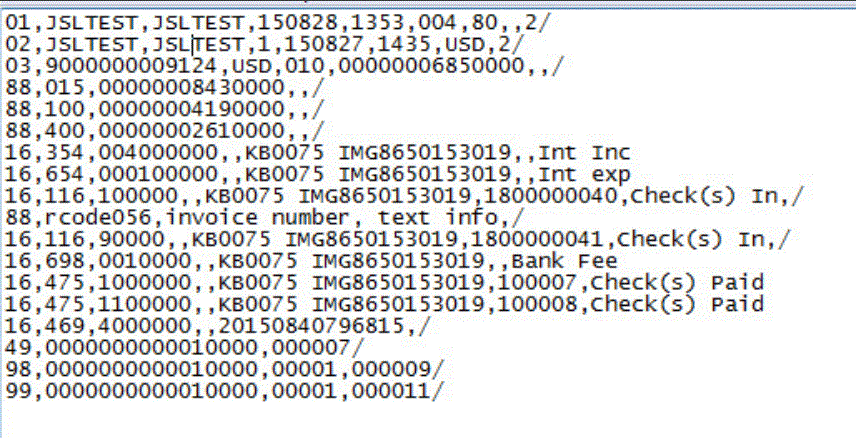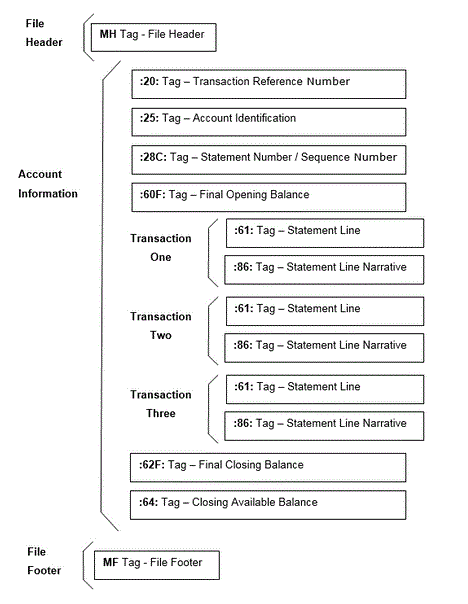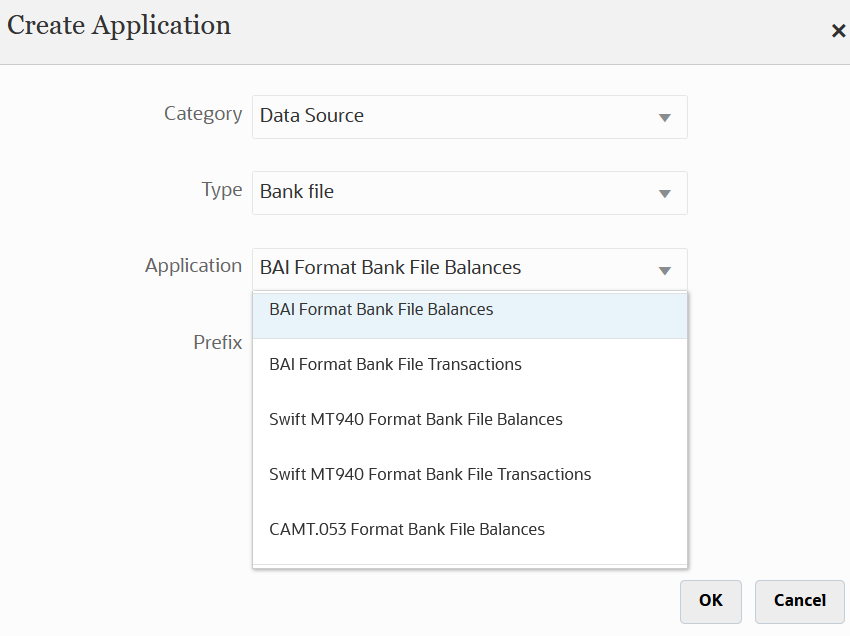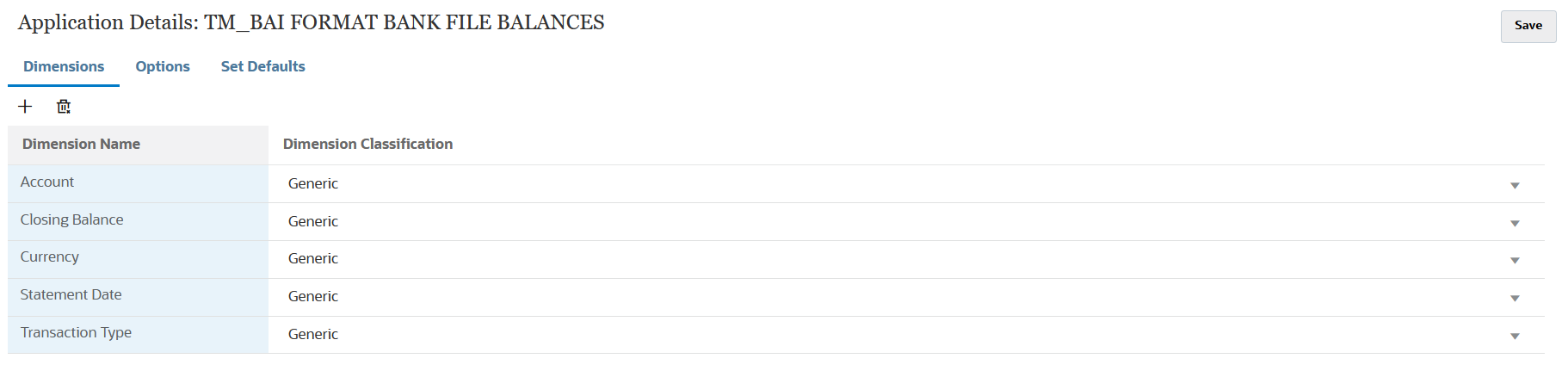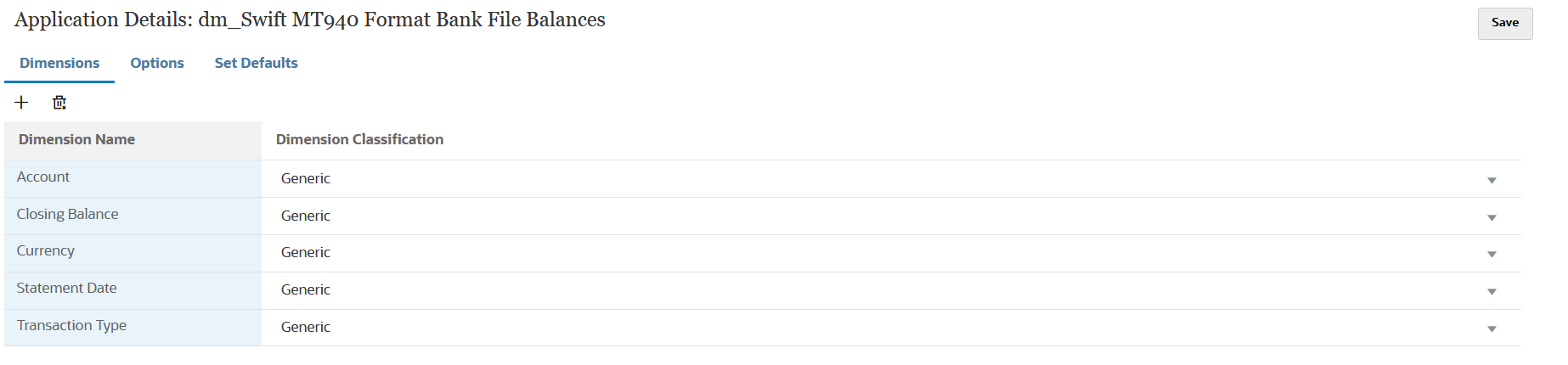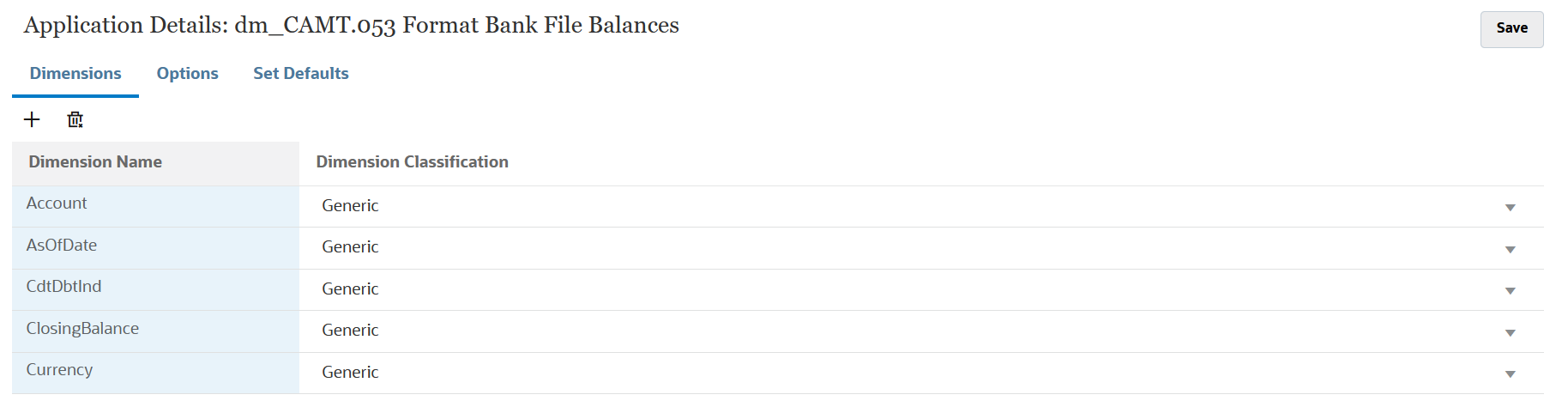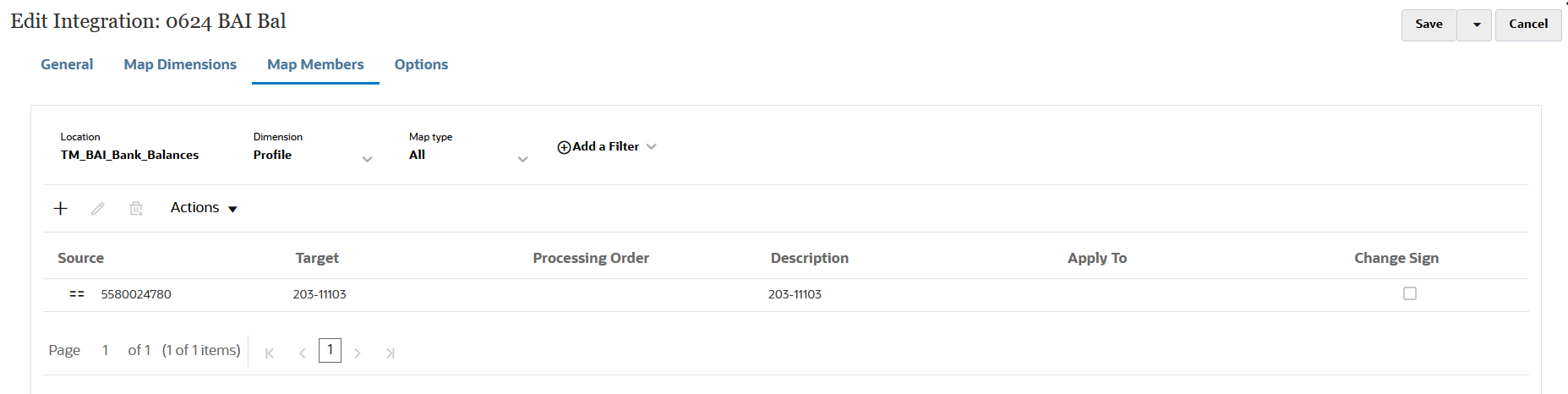Integrazione di saldi file bancario formato BAI, SWIFT MT940 e CAMT.053
Quando si caricano saldi bancari, è necessario creare un'origine dati associata a un sistema di origine per il file bancario. Integrazione dati estrae il saldo di fine giornata di ciascun conto dai formati di file BAI, SWIFT MT940 e CAMT.053 in modo da poterli caricare come saldo di sottosistema in Account Reconciliation.
L'applicazione di origine per un file bancario di saldi in formato BAI include le colonne e le intestazioni costanti predefinite seguenti:
- Saldo di chiusura
- Valuta
- Tipo di transazione
- Valuta
- Data del rendiconto
- Conto
L'applicazione di origine per un file saldi di un file bancario in formato Swift MT940 include le colonne e le intestazioni costanti predefinite seguenti:
- Saldo di chiusura
- Valuta
- Tipo di transazione
- Valuta
- Data del rendiconto
- Conto
L'applicazione di origine per un file saldi di un file bancario in formato CAMT.053 include le colonne e le intestazioni costanti predefinite seguenti:
- Conto
- Saldo di chiusura
- Valuta
- As Of Date
- CdtDbtInd (Indicatore dare/avere)
Per aggiungere un sistema di origine di saldi file bancario formato BAI, SWIFT MT940 o CAMT.053, procedere come segue.